Gmailでメールを暗号化する方法
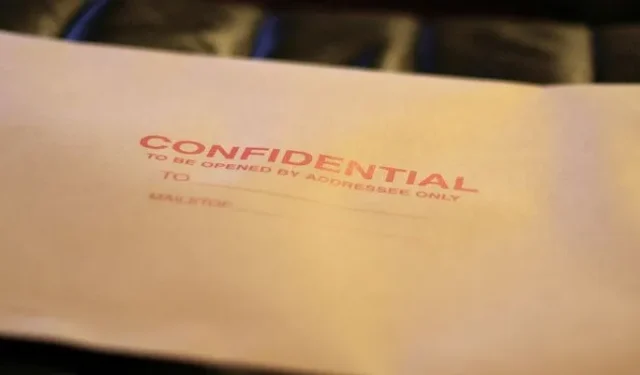
Gmail でプライベートメールを送信できるようになりました。電子メールのセキュリティを強化して、目的の受信者のみが電子メールを読めるようにすることができます。新しいメッセージを作成するたびに、ワンクリックでメールの安全性を高めるオプションが表示されます。Gmail でメールを暗号化する方法を学ぶのは簡単なので、技術にあまり詳しくない場合でも、それほど問題にはならないでしょう。うまくいけば、メールを送信するときにより安心感が得られます。
PCのGmailでプライベートメールを送信する方法
推定によると、Gmail には現在18 億人以上のアクティブ ユーザーがいます。つまり、ユーザー間で世界中を行き来する非常に多くの電子メールと、保護されていない大量のデータが存在します。Gmail は電子メールの暗号化に TLS (トランスポート層セキュリティ) のみを使用します。これにより、装甲に亀裂が残り、ハッカーが貴重なデータにアクセスできるようになります。機密モードを使用して電子メールを暗号化するには、次の手順に従います。
- Gmail アカウントにログインします。
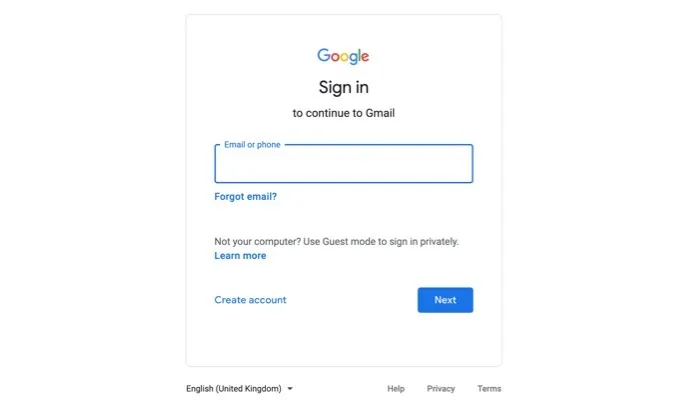
- ウィンドウの左側にある「作成」ボタンをクリックします。
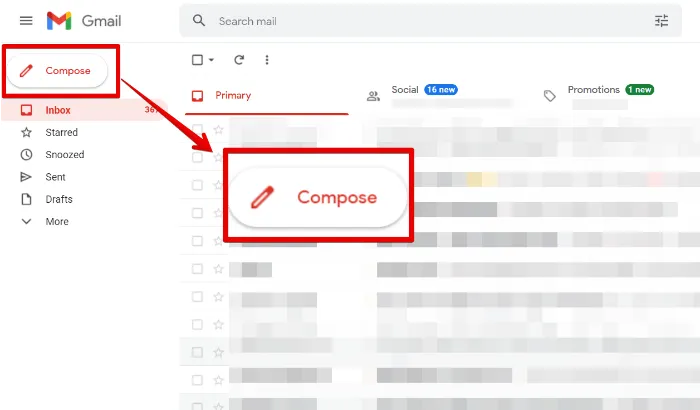
- 通常どおり電子メールを作成し、ウィンドウの下部にある鍵のアイコンをクリックします。
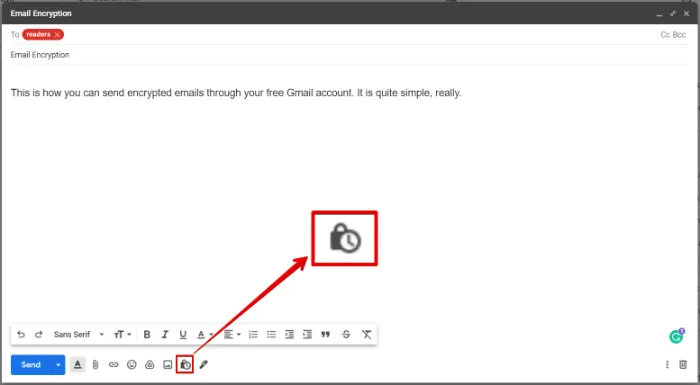
- 暗号化の設定や期間などを設定し、送信するメールの有効期限を選択します。受信者は有効期限を過ぎると電子メールを操作できなくなります。さらに、セキュリティを強化するために、SMS 経由で受信者にパスコードを送信できます。
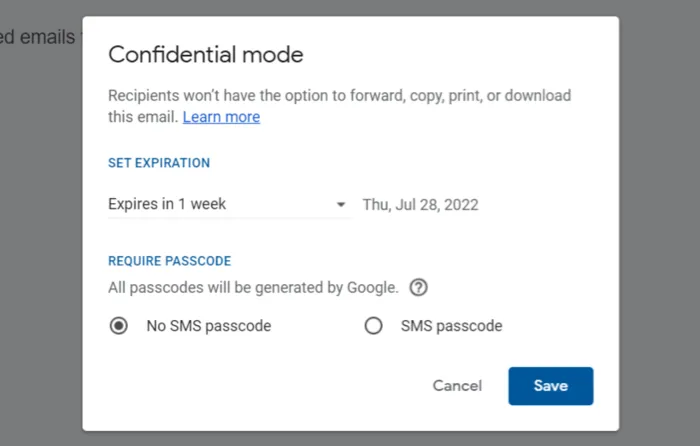
- 準備ができたらメールを送信し、必要に応じて SMS パスコードを含めます。
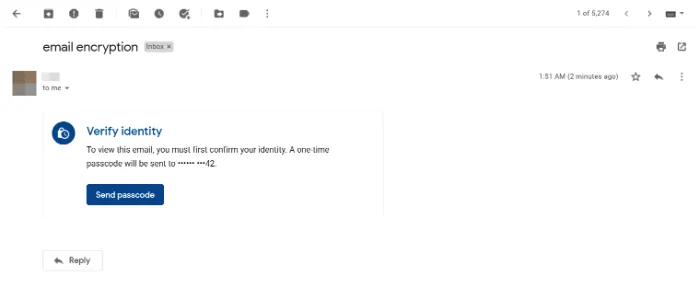
- 暗号化されたメールへのアクセスを取り消すには、「送信済み」フォルダーからメールを開いて「アクセスを削除」をクリックします。
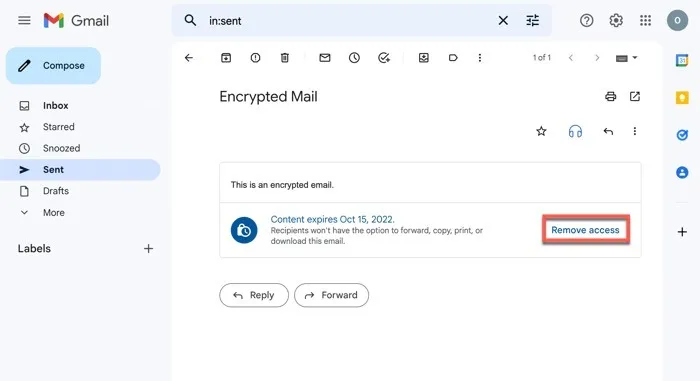
Gmail アプリでプライベートメールを送信する方法
- Gmailアプリを起動し、「作成」ボタンをクリックします。
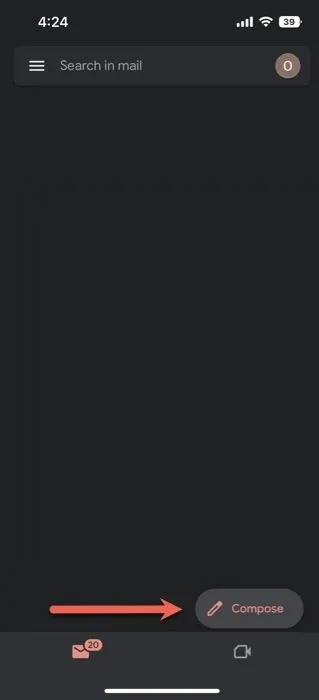
- メール作成ウィンドウの左上隅にある 3 つの点をクリックし、「機密モード」を選択します。
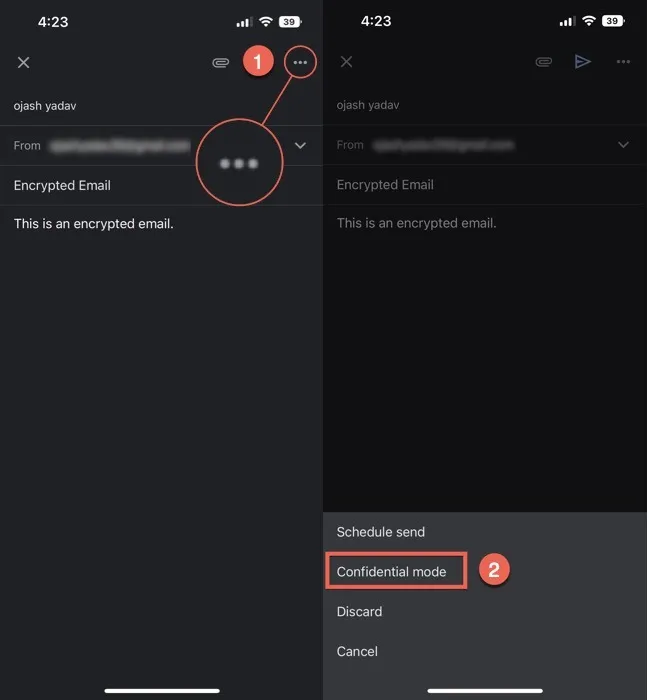
- 「有効期限の設定」セクションのドロップダウン矢印をタップして、電子メールの有効期限を設定します。
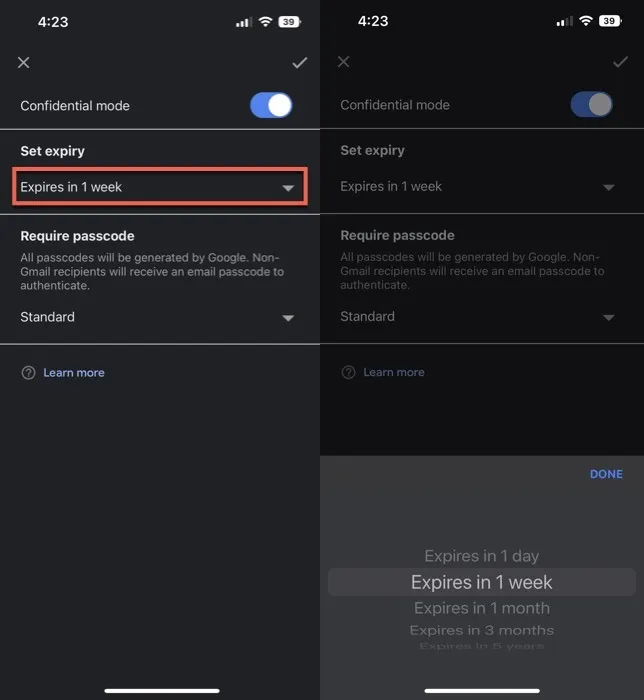
- ウェブ クライアントと同様に、Gmail アプリを使用して暗号化メールのパスコードを設定することもできます。
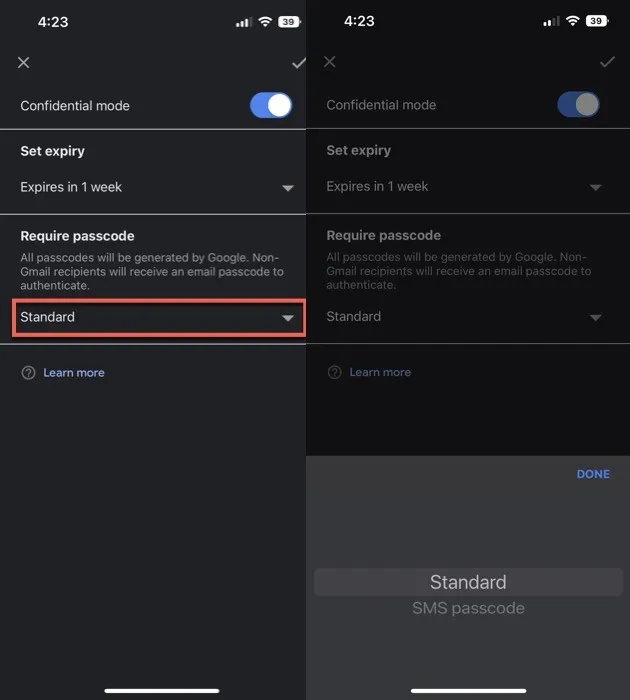
- 設定が完了すると、有効期限を示すダイアログ ボックスが表示され、メールが暗号化されていることを確認できます。「送信」ボタンを押すと、暗号化されたメールが受信者に配信されます。
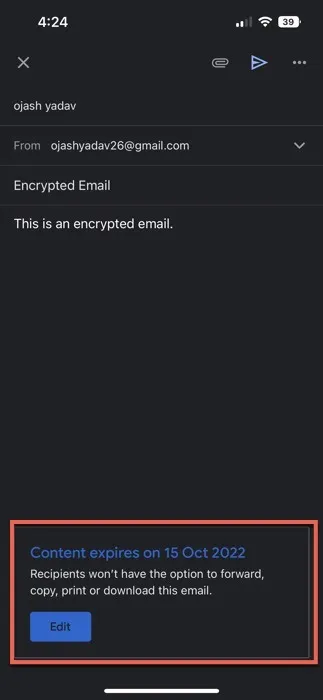
- アプリ上で暗号化されたメールへのアクセスを取り消すには、左隅のハンバーガー メニューを押して「送信済み」フォルダーに移動します。
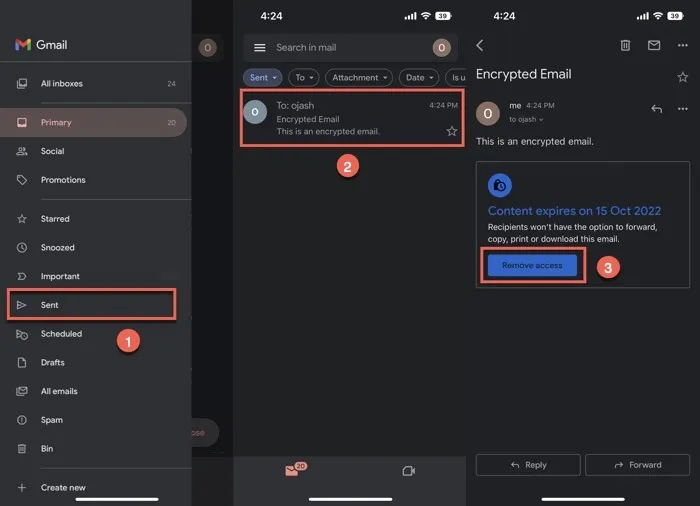
- メール内の「アクセスを削除」ボタンをクリックします。
- 暗号化された電子メールに追加のセキュリティ層を追加したい場合は、SMS パスコード オプションを追加することもできます。
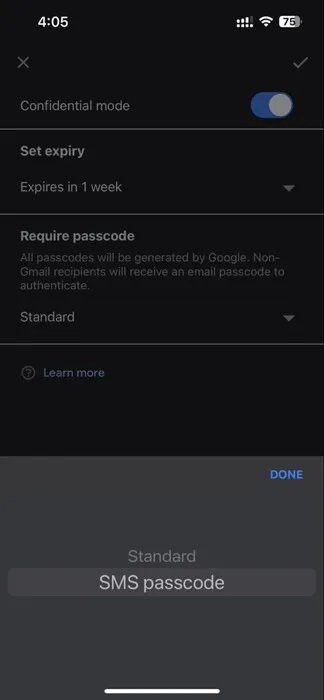
- メールの受信者が連絡先リストに含まれており、その電話番号がアカウントに保存されている場合、Google は自動的にその電話番号をメールにリンクします。そうでない場合は、[送信] をクリックすると、電話番号を追加するように求めるポップアップが表示されます。
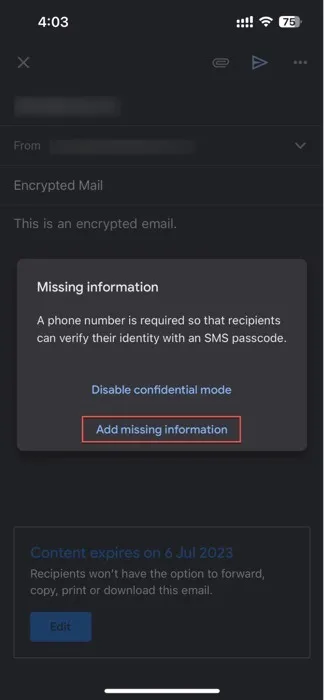
- 受信者の電話番号を追加すると、受信者は確認用の SMS コードを受信できます。
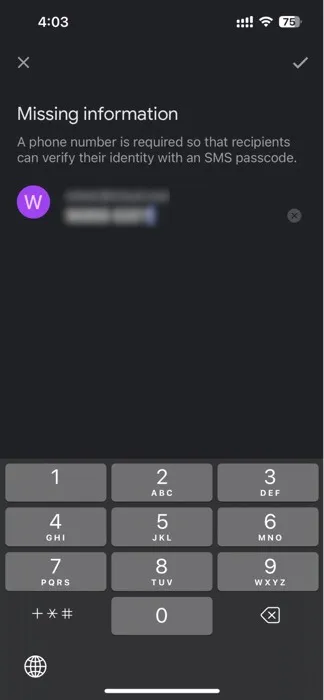
機密モードで送信されたメールを開く方法
Gmail の機密モードで送信されたメールを受信した場合は、次の手順に従って開いて読んでください。
Gmailアカウントから
- Gmail の受信トレイでメールを開きます。
- 送信者が「標準」暗号化を選択している場合は、他のメールと同じようにメールを表示できます。ただし、電子メールのコンテンツの下にコンテンツの有効期限に関する通知が表示されます。
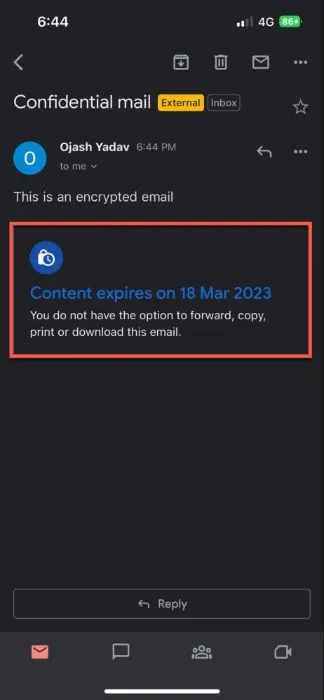
- 送信者が SMS 認証方法を使用している場合は、身元を確認するために電話番号で SMS を受信するように求められます。「パスコードを送信」をクリックします。
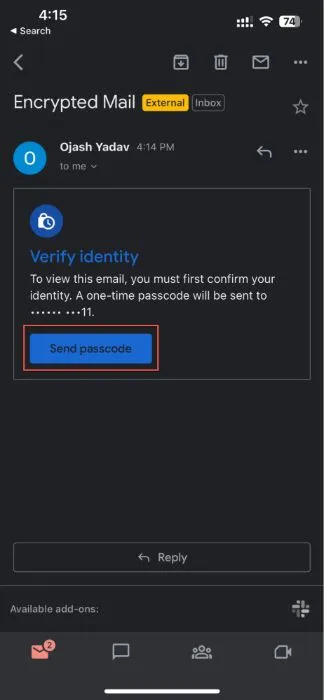
- 受け取ったパスコードを入力し、「送信」をクリックして暗号化されたメールのロックを解除します。
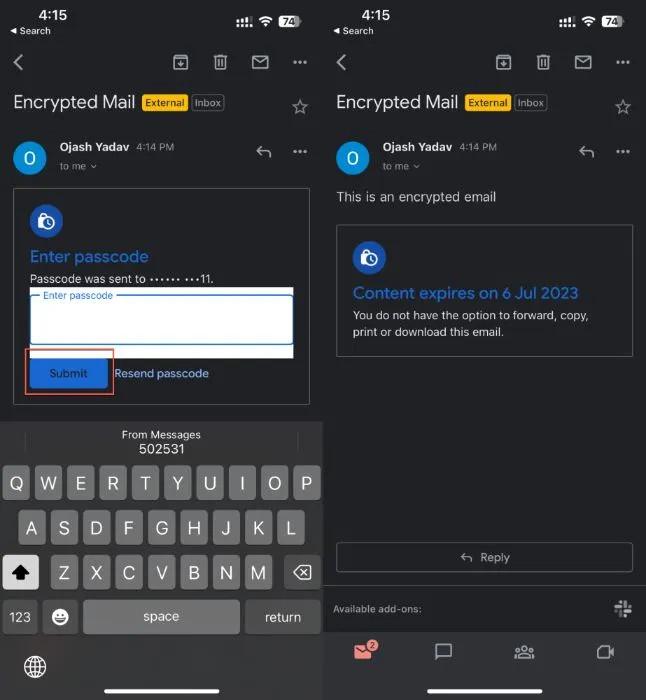
別のメールアプリから
- 選択した電子メール クライアントでメールを開きます。使い捨てメール アカウントをお探しの場合は、最適な使い捨てメール プロバイダーのリストをご用意しています。
- 「メールを見る」ボタンをタップします。
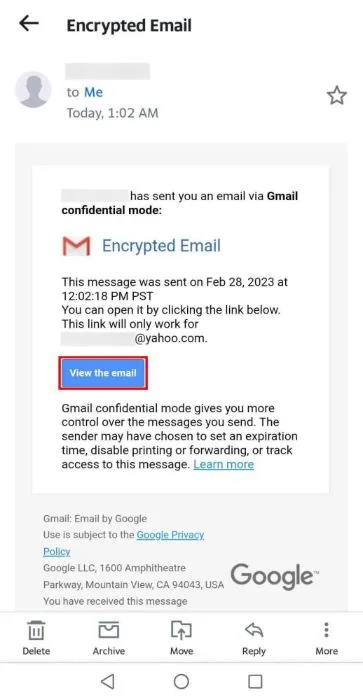
- ブラウザにリダイレクトされます。
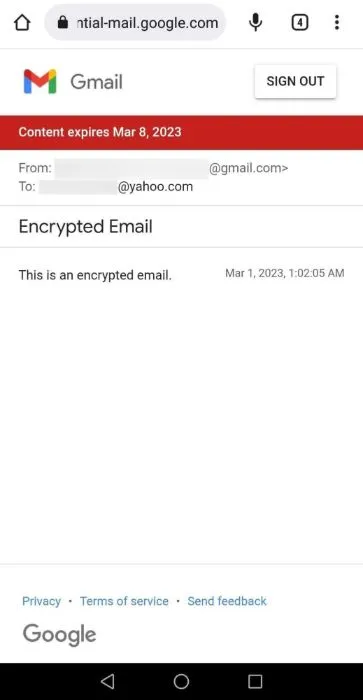
- メールにパスコードが必要な場合は、「パスコードを送信」をタップします。
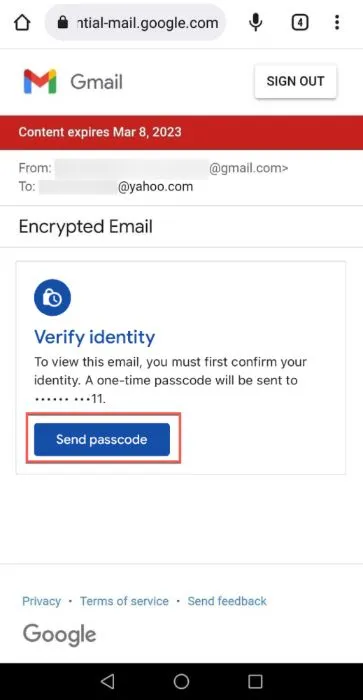
- パスコードを入力して「送信」を押してください。
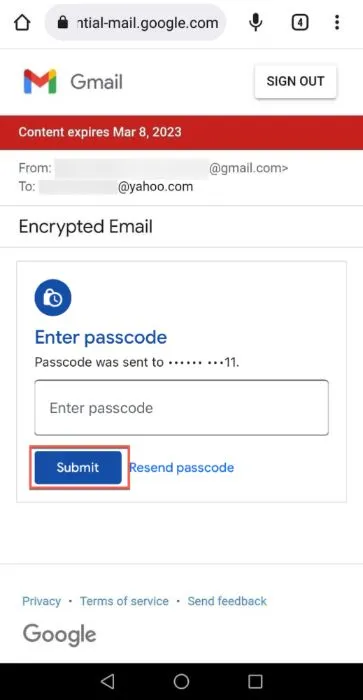
- あなたのメールが表示されるようになります。
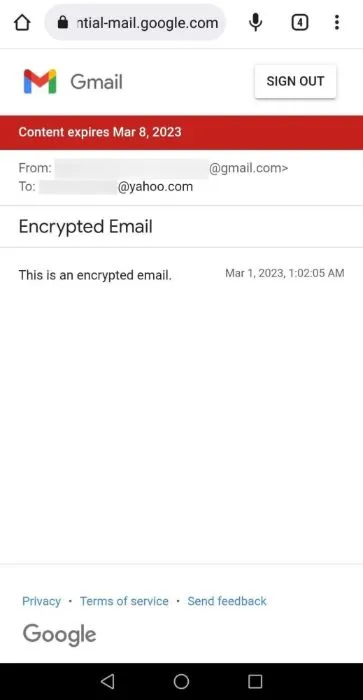
よくある質問
電子メールの添付ファイルは暗号化されていますか?
通常、電子メール暗号化サービスは電子メールの添付ファイルを暗号化しません。それにもかかわらず、ハッカーは最初に電子メール全体を復号化しない限り、添付文書にアクセスすることはできません。電子メールの添付ファイルに別の保護層を追加する場合は、 Persistent File Protectionなどのサードパーティ サービスを使用して、添付ドキュメントも暗号化します。
有料の Gmail アカウントでは強化された暗号化が提供されますか?
はい、有料の Gmail アカウントは、S/MIME (Secure/MultiPurpose Internet Mail Extensions) による高レベルの暗号化を提供します。ユーザー固有のキーを使用して電子メールを暗号化し、意図した受信者のみがメッセージを解読できるようにします。ただし、それが機能するには、送信者と受信者で S/MIME が有効になっている必要があります。
画像クレジット: Unsplash。すべてのスクリーンショットは Ojash Yadav によるものです。



コメントを残す